Séparez facilement vos fichiers PDF en pages individuelles, par numéro de page, par signet ou dans un fichier d'une taille donnée. PDFsam Basic est gratuit et open source et fonctionne sous Windows, Mac et Linux.
Gardez vos fichiers PDF en toute sécurité et en toute confidentialité. Avec nos applications, il n'est pas nécessaire de télécharger vos fichiers PDF vers un service tiers, tout le traitement se fait de façon locale sur votre ordinateur où vos fichiers restent en toute sécurité et en toute confidentialité
Petit guide pour diviser les fichiers PDF avec des PDFsam Basic
Choisir un fichier PDF
Glissez-déposez le fichier PDF que vous voulez diviser ou cliquez sur Parcourir et sélectionnez le fichier. Les fichiers PDF cryptés affichent une icône à leur gauche, cliquez sur l'icône de verrouillage et fournissez le mot de passe de déverrouillage.

Diviser selon les numéros de page
En utilisant la division par numéro de page, vous pouvez indiquer à PDFsam Basic où vous souhaitez diviser le fichier PDF 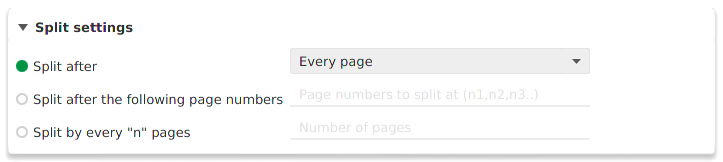
-
Diviser après:
- Chaque page: Crée des fichiers PDF contenant chacun une seule page
- Pages paires: Crée des fichiers PDF contenant chacun deux pages. La séparation se fera après page 2, 4, 6 etc
- Pages impaires: Crée des fichiers PDF contenant chacun deux pages. La division se produira après la page 1, 3, 5, etc
- Diviser après les numéros de pages suivants: Définir une liste séparée par des virgules des numéros de page après quoi vous voulez diviser
- Diviser toutes les 'n' pages: PDFsam Basic divisera toutes les n pages
Diviser par signets
PDFsam Basic peut diviser un fichier PDF basé sur le niveau de profondeur des signets dans l’arbre de signets. Un exemple est de diviser un livre au niveau des chapitres, vous pouvez indiquer à PDFsam Basic de diviser au niveau des signets de chapitre et il divisera aux pages pointées par ces signets. Vous pouvez également définir une expression régulière correspondante que le texte du signet doit correspondre.
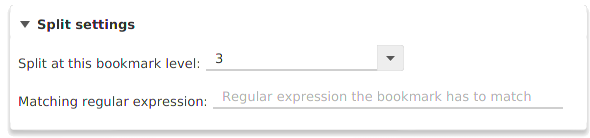
Diviser par taille
Avec le module de division par taille, vous pouvez demander à PDFsam Basic de diviser un fichier PDF en fichiers plus petits d'une taille donnée. Un exemple peut être un PDF de 10 Mo divisé en 3 fichiers de 4 Mo, 4 Mo et 2 Mo. Étant donné la nature des fichiers PDF il n’est pas toujours possible d’obtenir un résultat précis.

Dossier de destination
Choisir l’emplacement des fichiers PDF résultants.

Personnaliser les noms de fichier
Les mots clés spéciaux peuvent être utilisés comme espaces réservés dans les noms de fichier de sortie et être remplacées par des valeurs dynamiques lors de l’exécution. Un exemple peut être [FILENUMBER] pour ajouter une valeur de compteur croissant au nom du fichier ou [TIMESTAMP] pour ajouter l’horodatage actuel au nom du fichier. Faites un clic droit sur le champ pour trouver tous les mots clés disponibles.

Sauvegarder les fichiers divisés
Une fois que toutes les options sont correctement définies, cliquez sur exécuter pour démarrer l’exécution. Si aucune erreur ne survient, la barre de progression se remplira complètement et un *ding* amical vous indiquera que vos fichiers PDF sont prêts.
